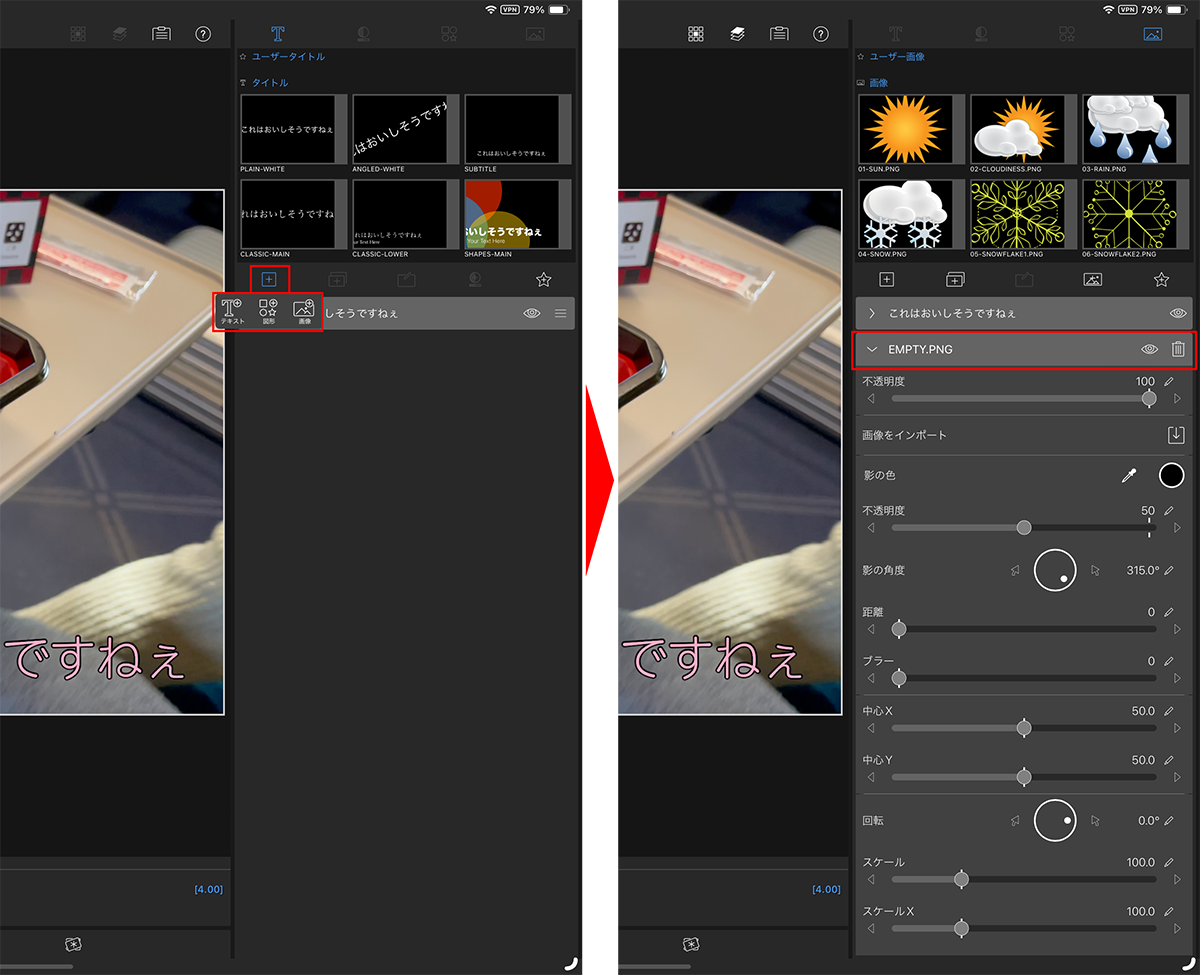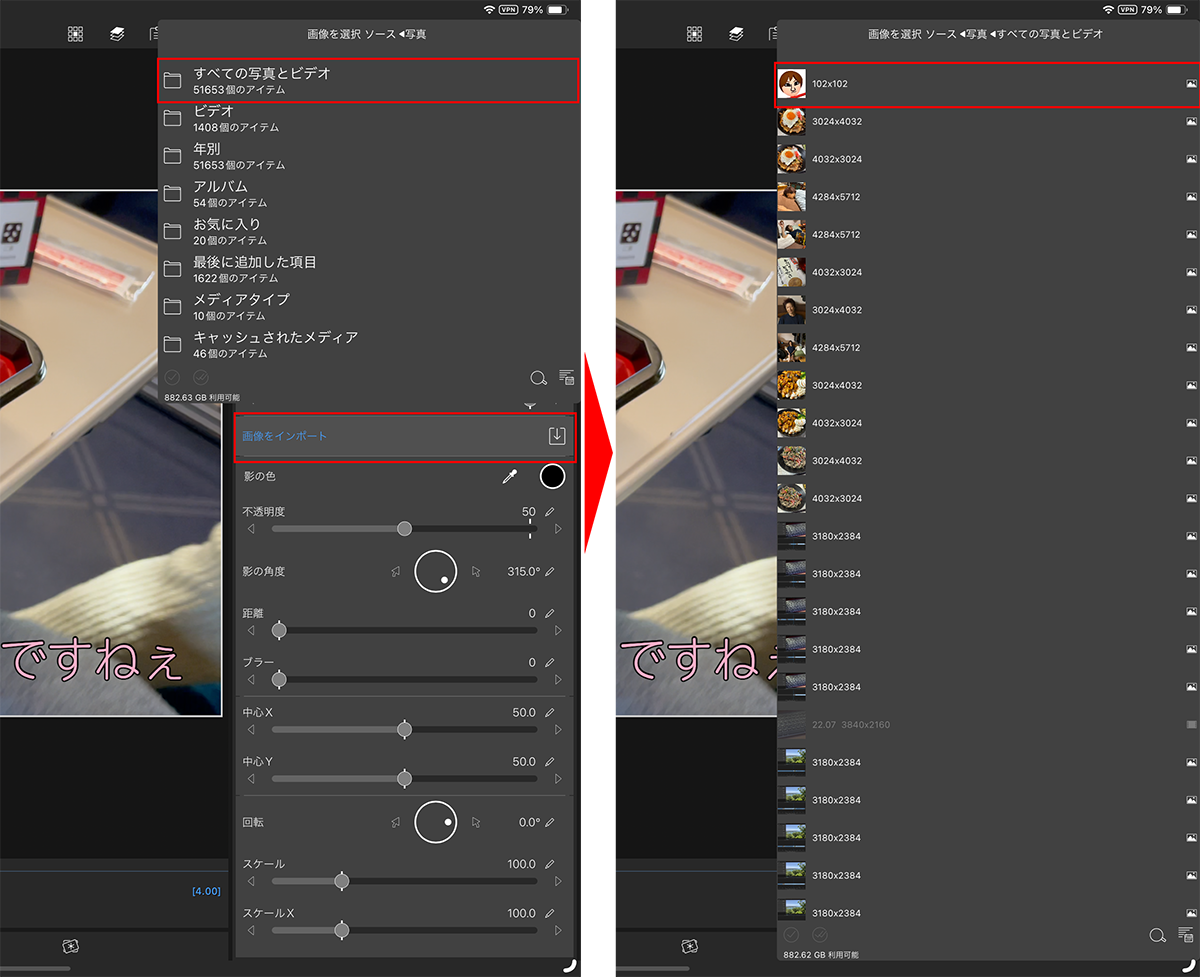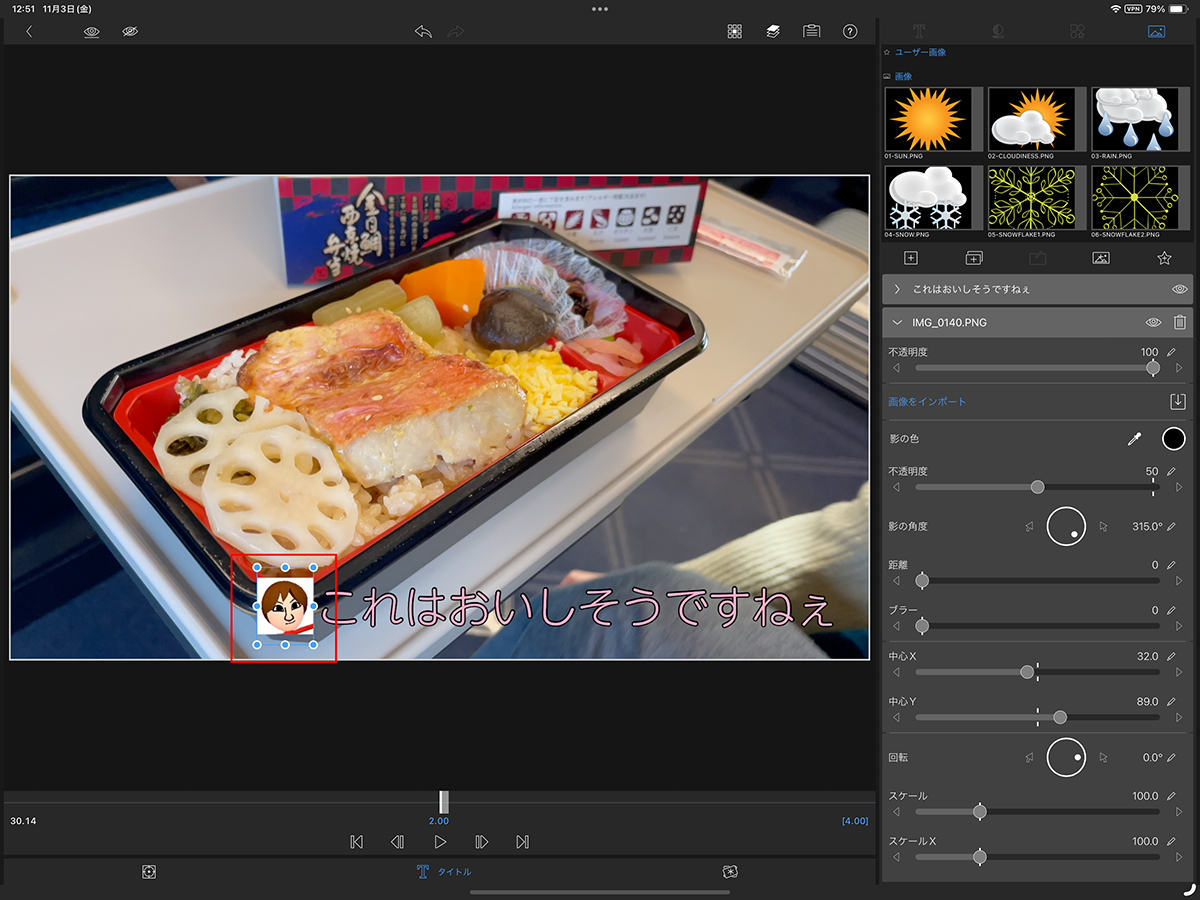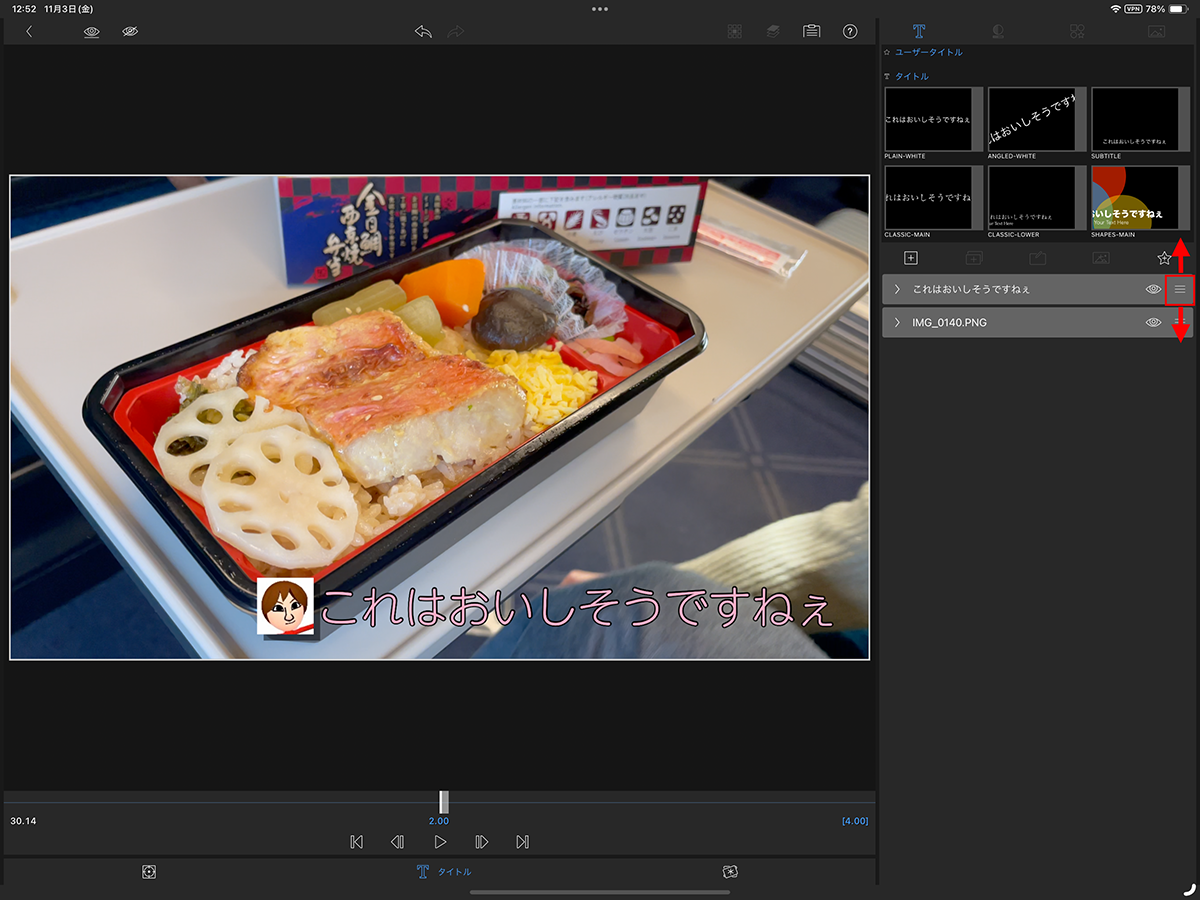動画の質がグンと上がる!
「LumaFusion」で動画のテロップやタイトルなどのテキストを見やすく挿入しよう
2023年11月16日 09時00分更新
トラック数を節約してテロップを作成する方法
「LumaFusion」のビデオトラックは、最大6本までだ。そのため、テロップやクリップをそのまま重ねていくと、すぐにいっぱいになってしまう。例えば、テロップの横に、それをしゃべっている人のイラストを配置したい場合、通常は、テロップと画像を同時に表示するのにトラックが2本必要となる。しかし、これだけで2本使うのはもったいない。
そのような場面で使いたいのが、クリップ内レイヤーだ。実はクリップの中にもレイヤーがあり、テキスト/図形/画像を重ねて表示することが可能だ。つまり、テロップ+画像といった内容も1つのクリップに収められるので、1本のトラックだけで済む。
クリップ内レイヤーは、テキストの編集画面の右側にあるレイヤーで操作する。「+」アイコンをタップし、追加したい項目を選択。これでレイヤーが追加されるので、位置やカラーなどを個別に編集する。
例えば、任意の画像を追加する場合は、追加したレイヤーの中にある「画像をインポート」をタップして挿入する画像を選択すればいい。あとは、位置や大きさなどを調整すれば完成だ。
テキストや画像を重ねて表示したい場合は、レイヤーの順番を適切に入れ替える必要がある。これは、右側の操作画面で「≡」をドラッグして入れ替えればいい。
今回は、「LumaFusion」で、動画にテロップなどのテキストを挿入する方法について紹介した。最近の動画はテロップを使うケースが多くなっているので、ここで紹介したコツをぜひマスターして、視聴者に優しい動画を作っていただきたい。
週刊アスキーの最新情報を購読しよう
本記事はアフィリエイトプログラムによる収益を得ている場合があります